以前春节期间,每年初一大家都要去外婆家拜年,老房子没有安装宽带,每每过去就会陷入无WIFI可用的情况。想要装一个电信宽带,最低也要千把块,而且乡下平时就老人们在家,基本用不到网,看电视也是有线电视,相当浪费。

一开始想过用随身WIFI,咨询了下带机量往往不超过10台,我们一大家子过去两桌都坐不下,根本不够看。在搜索的时候淘宝给我推荐了蒲公英X4C 4G转WIFI路由器。看了详情页介绍,有能够把SIM卡的4G网络转换成WIFI或者有线网络功能的路由器,188元价格也不贵,就果断下手。

今年春节假期体验下来,一帮长辈都是对X4C的功能夸赞不已,就和大家分享下。

节前买的,算是个伪开箱。


蒲公英X4C的外包装比较简单,一层纸箱外包装加黑色的内包装。外包装比较有趣,印有几个兄弟姐妹系列的名称,玩NAS的朋友应该对花生壳不陌生,帮助我们轻松搞定内网穿透。

外观上蒲公英X4C和传统路由器区别不大,通体黑色的外观搭配磨砂材质,摸上去比较有质感。支持2.4GHz频段的300Mbps带宽,对于我这种用来做随身WIFI的需求来说,完全够用。

4根天线分别为2根WIFI增强天线和2根4G增强天线。可大角度的旋转、折叠,大一些的双肩包能轻松塞进里面。

路由器正面有四个指示灯,分别显示网络状态、组网状态、wifi工作状态及4G信号状态。工作时会闪烁蓝色灯光。

背面部有大面积的散热孔,贴有产品标签,右边的SN码切勿泄漏,后面路由器设置,后续组网都要用到。

接口方面,有一个SIM卡槽、RST重置孔、一个百兆蓝色WAN口、两个百兆黄色LAN口,比较遗憾的是采用了DC供电,需要拖着一个插头。如果能够改成USB供电,日常出门仅需充电宝就可以使用的话,会更加方便。

X4C的使用方法有很多,除了和传统路由器一样WAN口接光猫外,还能通过SIM卡把4G信号转换为WIFI信号,或者在LAN口外接网线,给台式机使用。

SIIM卡支持三大运营商4G全网通。使用的时候记得SIM卡芯片朝上,按压即可,再次按压SIM卡可弹出。

插入SIM卡后会重启路由器,建议在断电状态插入SIM卡。

X4C随机附赠了2张流量卡,一张电信一张联通,看了下39元每个月就有20GB流量,挺不错的。我自己因为有家里电信宽带送的多张大流量副卡,就优先使用自己的了。
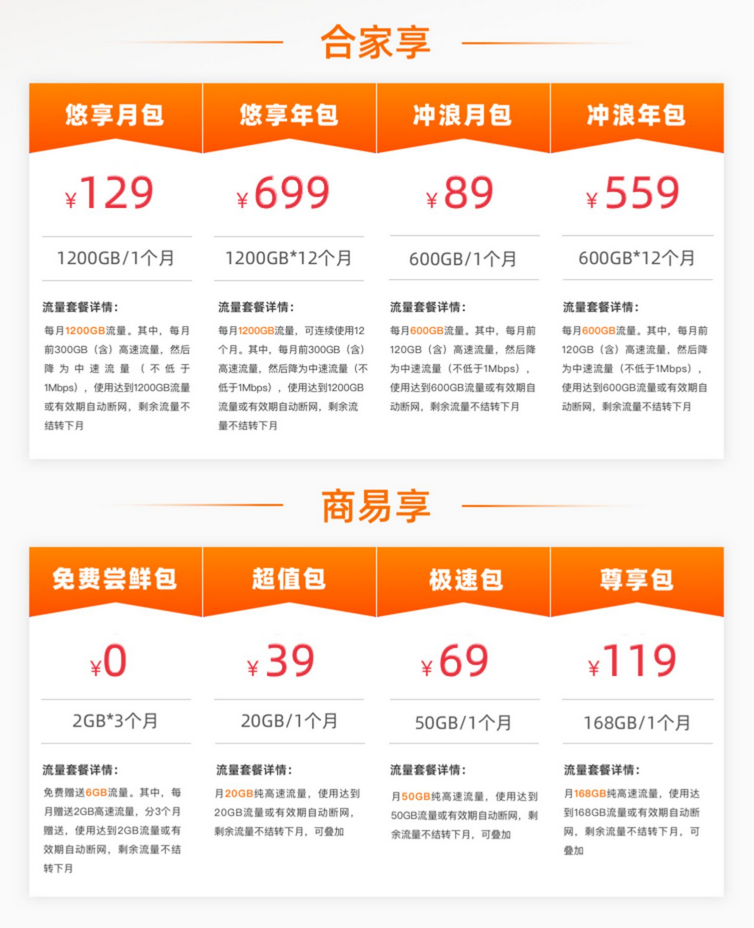
我们把SIM卡和电源插上,过一会儿我们就可以用搜到OrayBox名称的WiFi信号。

手机下载一个蒲公英管理APP,网页端的话也可以通过oraybox.com或者10.168.1.1登录后台。这边以手机为例。

需要注册一个Oray的账号,手机号就行。

登录后点击右上角的+选择扫一扫。对着X4C背后SN码的二维码扫一下就能绑定机器。

然后点击对应硬件,进入后台,首次进入需要设置管理密码,进入后台会重启路由器。

成功登陆后台就可以看到基本设置和高级功能了。


点击WIFI设置,就可以设置WIFI密码、名称以及各种参数了。设置完点击保存,就可以愉快的使用了!

对于高阶玩家,蒲公英X4C还能实现智能组网。通过这个功能能够把X4C和其他网络设备组成虚拟局域网。后续我就可以通过X4C接入网络,然后直接访问异地局域网内的设备。

不过免费版本只支持三个设备的组网,需要多设备组网的朋友可以通过充值来解决。

最后我们进行测速,上传23Mbps,下载36Mbps,相当于50兆宽带了,Ping和波动也很小,村里刷刷微信,发发红包完全足够。

我把蒲公英X4C路由定位为一款随身WIFI的话,完全是够用的。188的价格和性能低下的传统随身WIFI价格接近,全网通,实现4G转有线和wifi。同时智能组网的功能也是给X4C增加了许多可玩性。要是能够把体积做的更小点,保留两个自适应网口,使用USB供电的话,就更加完美了

最后喜欢的朋友求一波三连和关注,我欢迎亲切友好的交谈,接受赞赏,并对你们的意见表示尊重。如有意见,我们可以进行坦率的交谈、充分交换意见,有利于增进值友的友谊。对于无脑喷子,这是我万万不能容忍的,希望键盘侠们耗子尾汁,讲点武德。


广告很好,实际没用,很多小区内手机信号差。。。